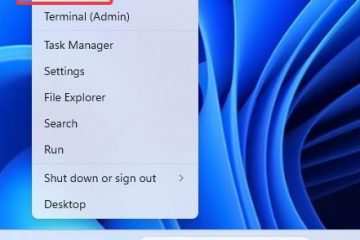Roblox prend en charge la réalité virtuelle sur Meta Quest, les casques PC-VR et certaines configurations mobiles-VR. Vous n’avez besoin que d’un casque compatible, du bon logiciel et d’un réglage rapide des paramètres dans Roblox pour commencer à explorer des mondes en 3D complète.
Ce guide vous guide à travers les vérifications du matériel, les étapes de configuration VR, le dépannage et les conseils de performances afin que vous puissiez jouer à Roblox sur un casque VR avec un minimum de friction.
1) Vérifiez la compatibilité de votre casque VR
Quest vous permet de jouer à Roblox VR de manière native ou via PC-VR à l’aide d’un câble Link ou Liaison aérienne. Vous obtenez la configuration la plus simple sur Quest 3 car elle prend en charge l’installation directe de Roblox.
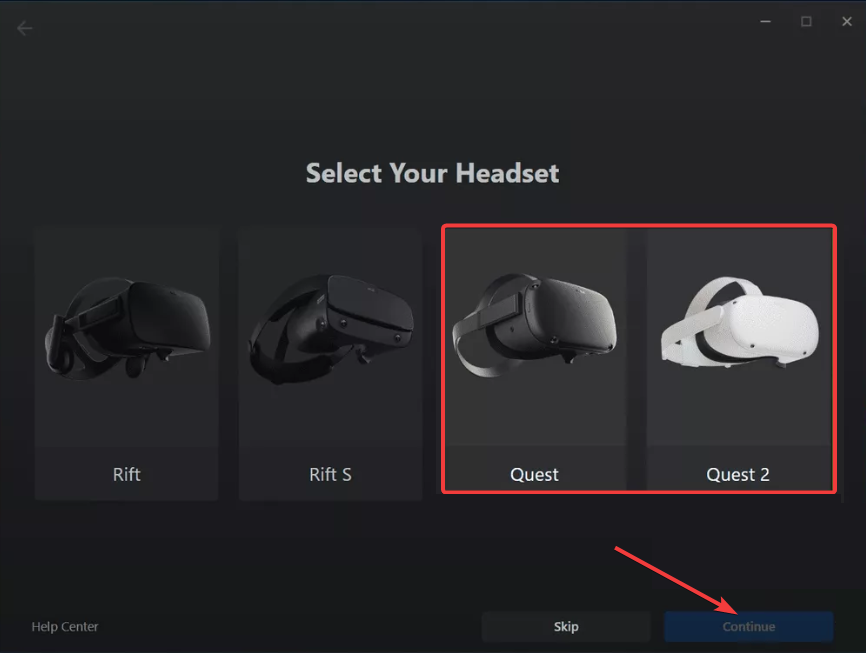
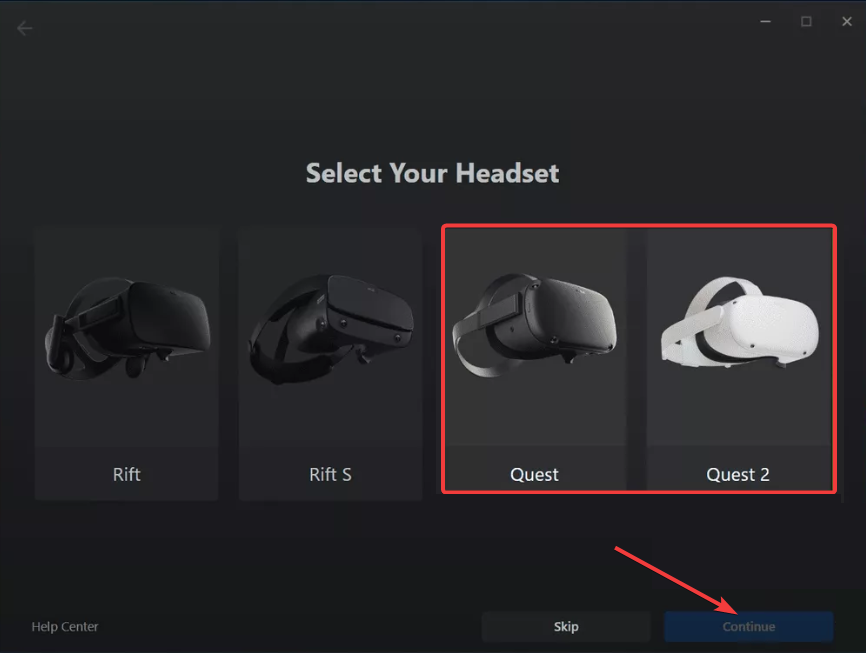
Vous pouvez également jouer via des casques PC-VR pris en charge (Valve Index, HTC Vive, Windows MR). Ceux-ci fonctionnent via SteamVR. Assurez-vous que votre PC répond aux exigences de performances VR afin que l’expérience reste fluide.
2) Préparez votre système pour Roblox VR
Utilisez un GPU de qualité jeu, au moins 8 à 16 Go de RAM et un processeur Intel ou AMD moderne. La VR nécessite de la cohérence, donc une puissance GPU supplémentaire améliore la stabilité du cadre.
De plus, Roblox détecte automatiquement le mode VR lorsque SteamVR ou l’application PC Oculus s’exécute en arrière-plan. Installez tout avant de connecter votre casque. Enfin, les pilotes mis à jour suppriment les bugs de suivi et réduisent les bégaiements VR. Assurez-vous de vérifier les mises à jour avant de tenter votre première session VR.
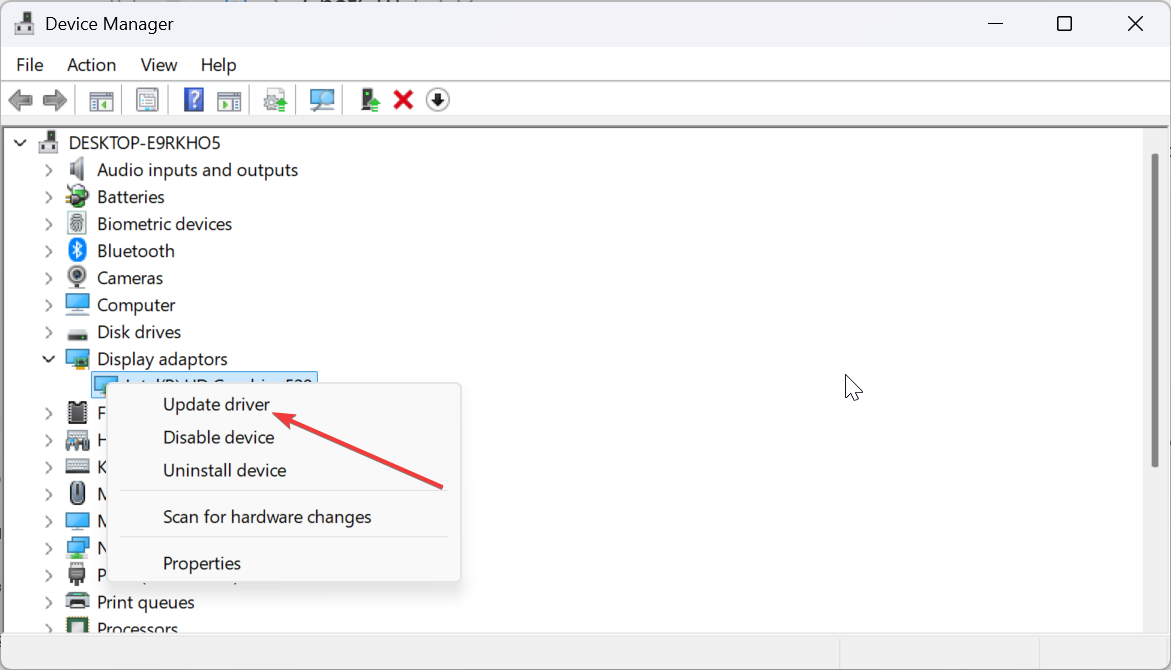
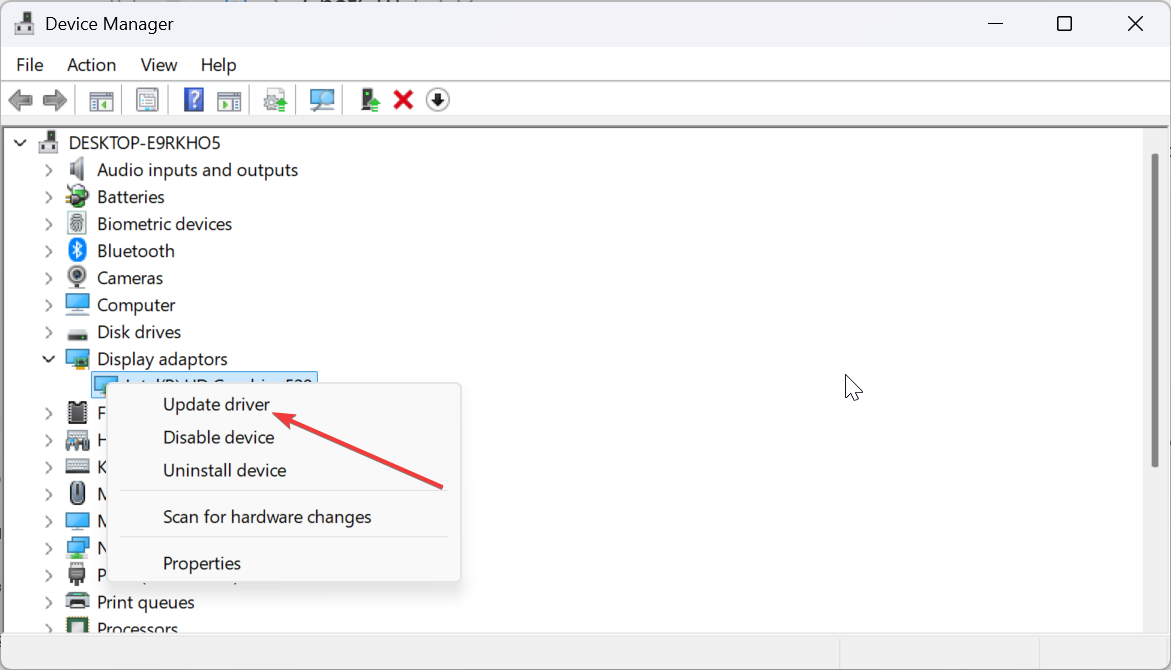
3) Connectez votre casque VR à votre PC
Configuration filaire à l’aide du câble de liaison USB-C
Branchez le câble sur votre PC et connectez l’autre extrémité à votre casque. Ensuite, approuvez l’invite Activer le lien, démarrez l’application Oculus PC ou Steam VR, puis cliquez sur Connecter.
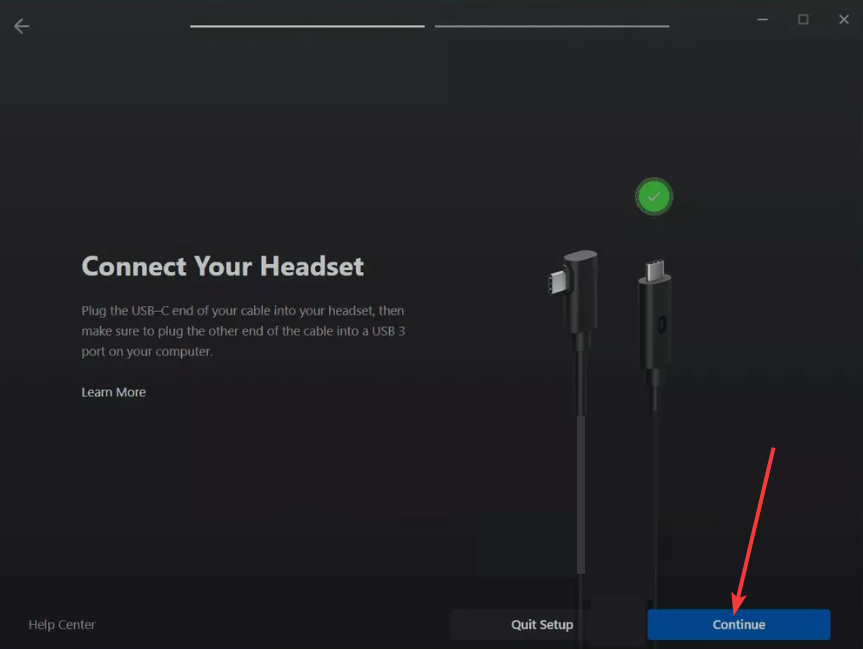
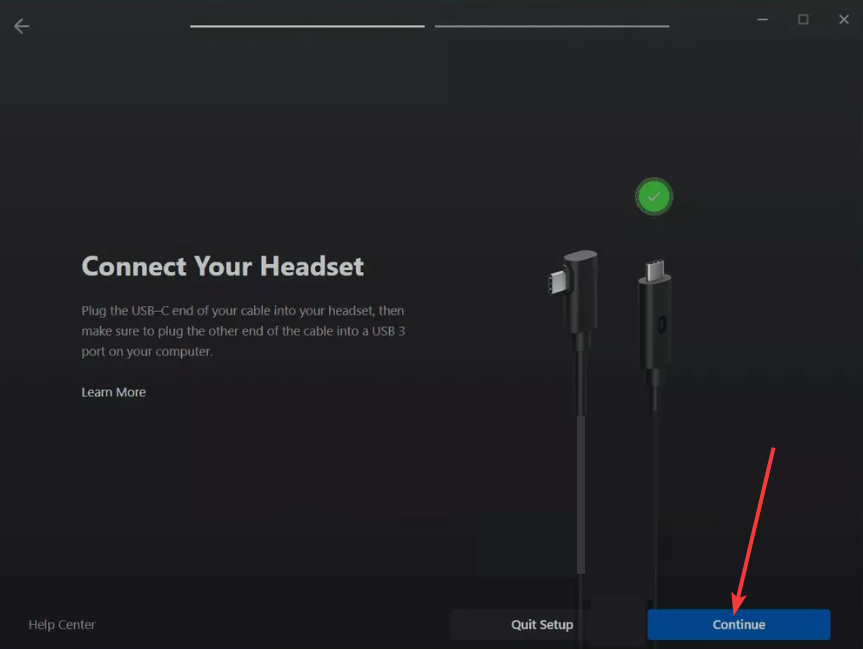
Configuration sans fil à l’aide d’Air Link ou SteamVR Wireless
Connectez votre PC et votre casque au même réseau de routeur Wi-Fi 6 ou Wi-Fi 6E haut débit et puissant. Ensuite, activez Air Link ou SteamVR Wireless dans le menu du casque. Enfin, associez les appareils à l’intérieur de l’interface VR.
Astuce : Vous réduisez les blessures lorsque vous créez une limite claire à l’échelle de la pièce. Configurez Guardian ou Chaperone avant de lancer Roblox.
4) Activez le mode VR dans Roblox
Les utilisateurs de Quest peuvent lancer Roblox directement depuis le casque. Les utilisateurs de PC-VR démarrent d’abord SteamVR ou Oculus, puis ouvrent Roblox depuis Windows.
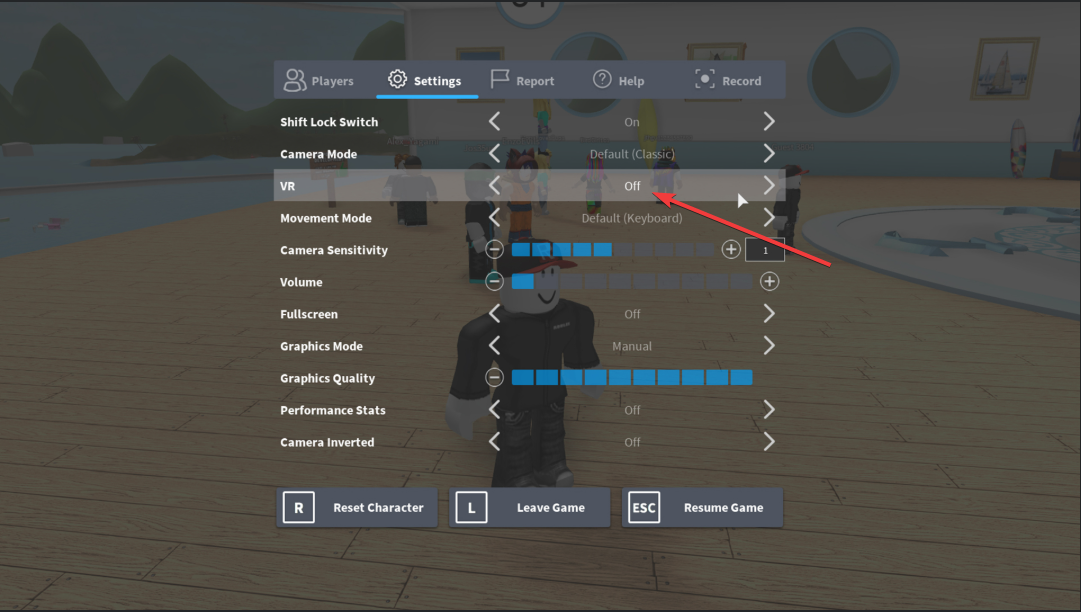
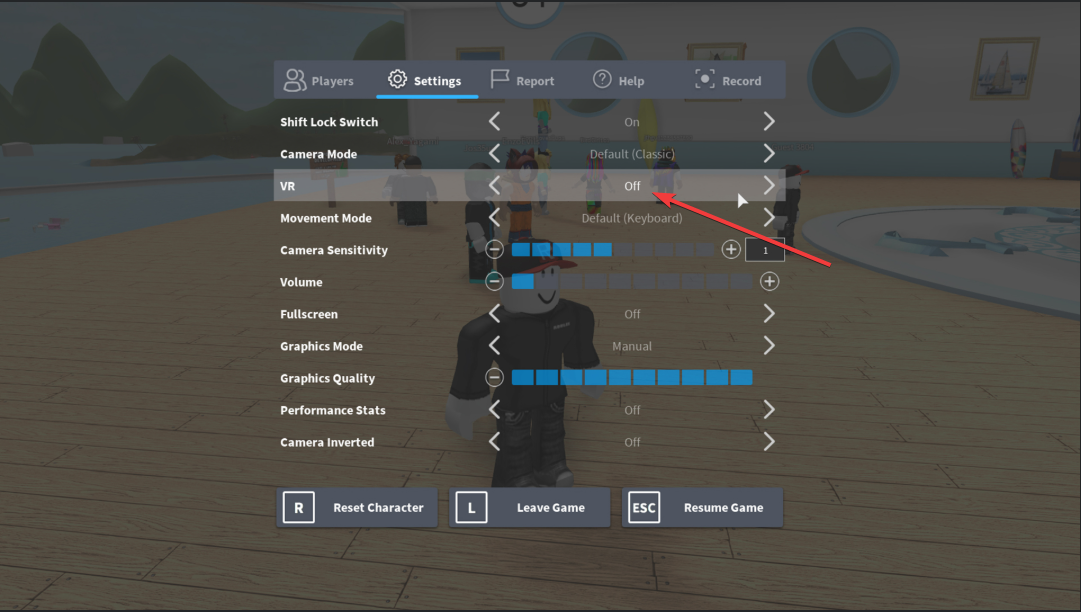
Vous pouvez également basculer le paramètre du mode VR en ouvrant les paramètres dans Roblox et en faisant défiler jusqu’au mode VR. Maintenant, sélectionnez Activé et Roblox passe en vue VR complète une fois qu’il détecte le casque. Enfin, notez que tous les mondes Roblox ne prennent pas en charge la VR. Choisissez des jeux compatibles VR pour éviter les mouvements de caméra étirés ou interrompus.
Résoudre les problèmes courants de Roblox VR
Le mode VR ne s’affiche pas : démarrez d’abord SteamVR ou Oculus. Vérifiez la connexion Link ou Air Link. Fermez et rouvrez Roblox si le mode VR reste masqué. Le casque affiche un écran noir ou ne charge pas Roblox : configurez Roblox pour qu’il s’exécute sur votre GPU dédié. Réduisez l’utilisation de l’application en arrière-plan afin que la réalité virtuelle dispose de suffisamment de ressources. Le suivi perd l’alignement ou dérive : recentrez le suivi dans votre menu VR. Nettoyez vos caméras de suivi et augmentez l’éclairage de la pièce. Décalage, bégaiements ou performances médiocres : niveau graphique inférieur de Roblox. Réduisez la mise à l’échelle de la résolution SteamVR. Améliorez la qualité du Wi-Fi si vous utilisez la VR sans fil.
Conseils pour optimiser les performances de Roblox VR
Ajustez les paramètres graphiques dans Roblox : définissez le mode graphique sur Manuel, puis abaissez le curseur. Cela aide VR à maintenir une fréquence d’images stable. Améliorez le Wi-Fi et la latence du réseau : rapprochez-vous de votre routeur. Passez à une connexion 5 GHz ou Wi-Fi 6. Réduisez la congestion du réseau en suspendant les téléchargements volumineux. Réglage des performances SteamVR/Oculus : réduisez le suréchantillonnage ou le taux de rafraîchissement si le casque rencontre des difficultés. Activez les fonctionnalités de prédiction de mouvement pour limiter les micro-bégaiements.
FAQ
Pouvez-vous jouer à Roblox sur Quest sans PC ? Oui. Les utilisateurs de Quest peuvent installer Roblox directement depuis la boutique Quest lorsqu’il est disponible.
Roblox VR est-il gratuit ? Oui. Le mode VR est fourni gratuitement avec la plate-forme Roblox standard.
Pourquoi le mode VR est-il manquant ? SteamVR ou Oculus pourraient ne pas fonctionner, ou votre PC pourrait ne pas détecter le casque.
Quel casque fonctionne le mieux ? Quest 3 offre la configuration la plus simple, mais tout casque PC-VR moderne exécute Roblox en douceur avec une optimisation appropriée.
Résumé
Vérifiez si votre casque VR prend en charge Roblox VR et répond aux spécifications de base. Installez les applications Roblox, Oculus ou SteamVR et mettez à jour les pilotes de votre GPU et de votre casque. Connectez votre casque au PC avec un câble USB-C ou une liaison sans fil. Activez le mode VR dans les paramètres Roblox et choisissez une expérience prête pour la VR.
Conclusion
Vous pouvez jouer à Roblox sur un casque VR en quelques étapes seulement : confirmez la compatibilité, installez le logiciel requis, connectez votre casque et activez le mode VR dans Roblox. Un réglage rapide des performances maintient le gameplay fluide et les bons jeux compatibles VR améliorent le confort.
Une fois la configuration terminée, vous pouvez explorer les mondes Roblox en VR complète avec un suivi stable et une immersion améliorée.